Как да изградим рекламна фуния във Facebook, използвайки препоръки на клиентите: Проверка на социалните медии
Facebook реклами Facebook / / September 26, 2020
 Чудите се как да създадете по-ефективни кампании във Facebook?
Чудите се как да създадете по-ефективни кампании във Facebook?
Обмисляли ли сте да включите истории за успех на клиентите във вашите реклами във Facebook?
В тази статия ще го направите научете как да създадете рекламна фуния във Facebook, като използвате казуси и препоръки на клиенти.

Защо да използваме казуси и препоръки във Facebook реклами?
Във Facebook маркетинга хората често правят една и съща грешка: използвайки отстъпки и предложения за конвертиране на потенциални клиенти с първото взаимодействие с клиентите. Вместо това, вашата Facebook реклами трябва да първо изградете информираност и доверие във вашия продукт или услуга. Едва по-късно се опитвате да превърнете топло олово в клиент.
Съкращението AIDA може да ви помогне да запомните този процес. Той означава съзнание, интерес, желание и действие.
Фуния, изградена от казуси и Отзиви е идеален за този процес. Казуси предлагайте лични истории и подробна информация, които убеждават хората, че вашият продукт работи
След теб изграждане на аудитории, които демонстрират интерес във вашите казуси и препоръки, тогава можете предлагате пробна версия, демонстрация или отстъпка което ще потвърди, че вашият продукт или услуга работи за вашите перспективи и по този начин ще преодолее останалите им съмнения.
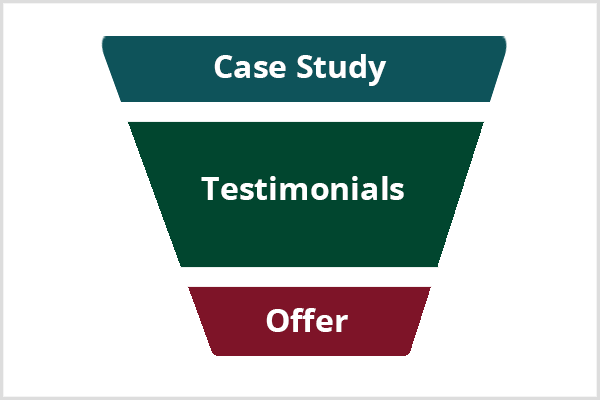
Ако имате значително Facebook, след което редовно се ангажирате и споделяте ценно съдържание, можете изградете фуния във Facebook въз основа на казуси и препоръки с три кампании, всяка от които е насочена към топла аудитория. Първата кампания показва видео с казус. Вторият споделя множество изображения на препоръки. Третото е изображение с оферта.
С тази фуния на място можете да увеличите максимално резултатите, които постигате с разходите си за реклама във Facebook. Фунията ще филтрирайте потенциалните клиенти от случайни последователи във Facebook. Ще го направи намаляване на разходите за придобиване на нов клиент като същевременно увеличава конверсиите. Не на последно място, фунията ви може привличат търсещи информация, които не са готови да купят сегано може да конвертира по-късно след като научих повече за вас. Ето как да започнете.
# 1: Покажете видео с казус на топла потребителска аудитория
В първата кампания показвате топли перспективи видеоклип с казус, който е с дължина около 1-5 минути. Като вас създаване и редактиране на видеоклипа, уверете се, че обсъжда контекста, в който някой е използвал вашия продукт или услуга. Тогава изяснете проблема, решен от вашия продукт или услуга и вашия подход към решаването на този проблем. Използвайте проверими данни, за да демонстрирате резултатите вашия продукт или услуга постигнати.
След като имате видеоклип под ръка, сте готови да създадете кампанията си.
Настройте кампанията и бюджета
За да започнете да създавате кампанията в Facebook Ads Manager, щракнете върху Създаване за стартиране на нова рекламна кампания.
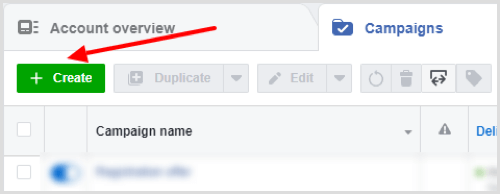
Следващия, изберете Video Views като цел на вашата кампания и дайте подходящо име на кампанията си, като например видео от казус.
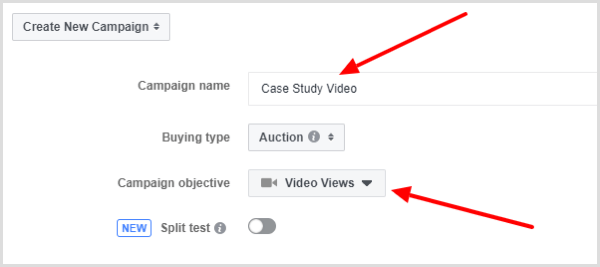
Подходящият бюджет за кампанията за казус е важен, тъй като следващите две кампании (препоръки и генериране на потенциални клиенти) ще са насочени към потребителски аудитории за видеоклипове, създадени от тази реклама от казус. За да успеят тези по-късни кампании, ви трябват достатъчно хора, които да гледат видеото от казуса. Задайте дневен бюджет, който осигурява достатъчно показвания на видеоклипове, за да създадете устойчива фуния за реклами.
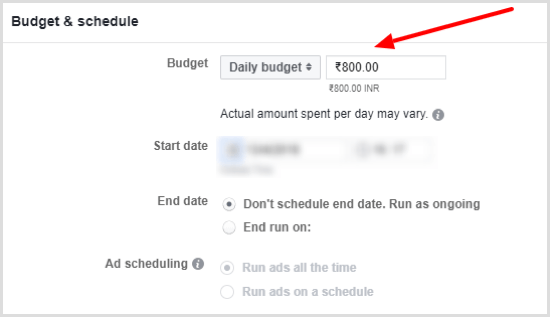
Създайте персонализирана аудитория
Можете да създадете своята аудитория в същия интерфейс, където създавате рекламния набор. В раздела „Аудитория“ щракнете върху връзката Създаване на нова под полето Персонализирани аудитории. От падащото меню изберете опцията Персонализирана аудитория.
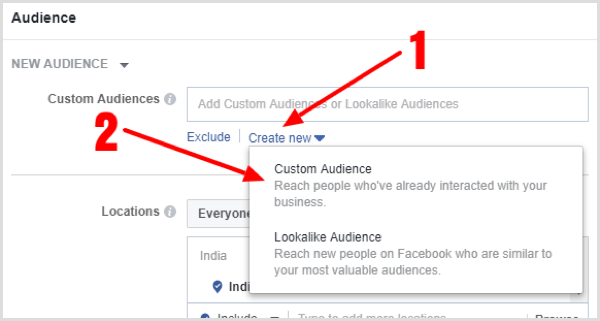
В диалоговия прозорец, който се показва, виждате различни опции за създаване на персонализирана аудитория. Изберете опцията, която осигурява най-добрата топла аудитория за вашето видео от казуса, дали това е вашият списък с клиенти, аудитория на уебсайт въз основа на Facebook пиксел, или нещо друго. Просто се уверете, че публиката вече знае за вашата марка до известна степен.
За този пример, изберете опцията Engagement.
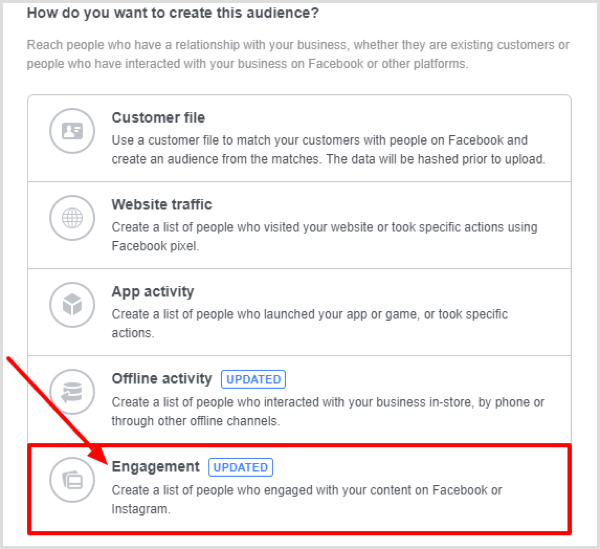
На следващия екран, изберете тип ангажимент. За този пример, изберете опцията Facebook Page, което създава персонализирана аудитория от хора, които са се ангажирали със страница във Facebook.

След това, както е показано на изображението по-долу, можете изберете страницата във Facebook, за която искате да създадете персонализирана аудитория. Ако управлявате множество страници, уверете се, че сте избрали правилната страница във Facebook.
От втория падащ списък изберете опция за ангажиране. За този пример, изберете опцията Всички, които са се ангажирали с вашата страница.
За да управлявате колко дълго хората остават в тази персонализирана аудитория, въведете брой дни в съответното поле. Изборът на оптимален брой дни зависи от размера на аудиторията, маркетинговия бюджет, нивото на ангажираност на аудиторията и миналите дейности за промоционална кампания. По принцип продължителността от 30-60 дни работи добре.
След теб дайте на аудиторията си подходящо име, щракнете върху бутона Създаване на аудитория.
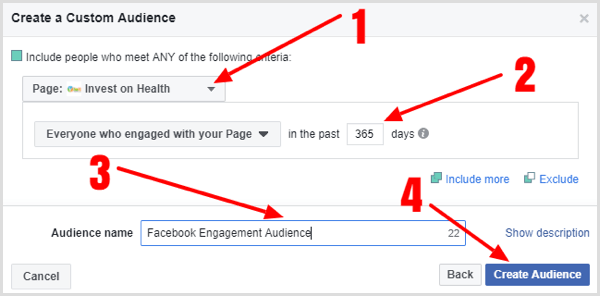
Изберете Опции за местоположение
След като видите съобщение за потвърждение, че вашата персонализирана аудитория е създадена и щракнете върху Готово, връщате се към интерфейса на рекламния набор с вашата новосъздадена персонализирана аудитория за ангажиране, избрана в полето Персонализирани аудитории.
Вече можете изберете местоположение, възраст, пол и подробни опции за насочване. Ако вашият бизнес обслужва конкретно местоположение, изберете подходяща опция за местоположение. Обикновено е най-добре да оставите възрастта, пола и подробните опции за насочване да са зададени по подразбиране, тъй като вашата персонализирана аудитория вече управлява кой ще види рекламата Ви.
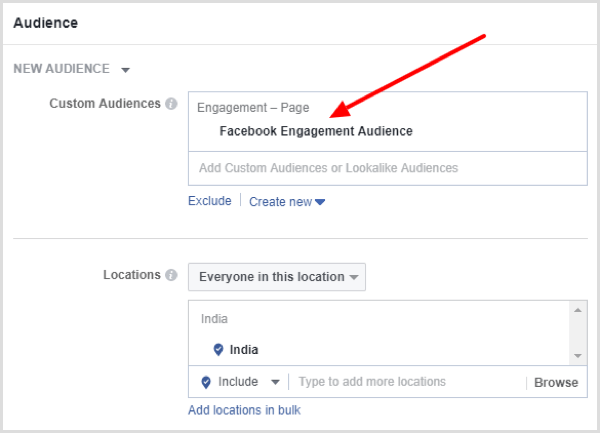
Поставете рекламата си във Facebook и Instagram Feeds
Сега ще изберете къде да се показва рекламата във Facebook и Instagram. Тъй като повечето видеоклипове с казус са с продължителност между 30 секунди и 5 минути, те не са подходящи за незабавни статии, видеоклипове в поток или мрежа за аудитории. Потребителите обаче са свикнали да гледат по-дълги видеоклипове в емисията за новини във Facebook и емисията на Instagram, така че изберете тези опции за поставяне.
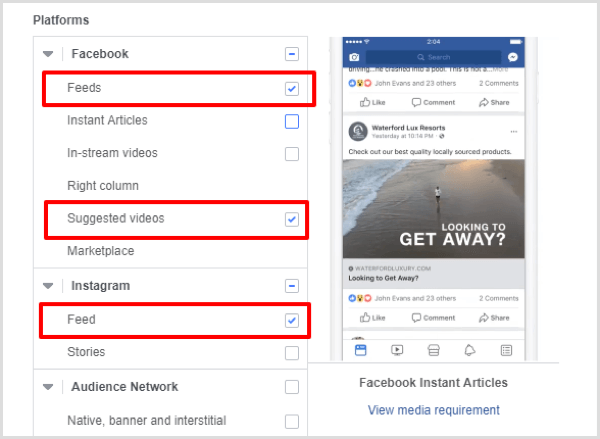
Изберете как ви таксуват
Що се отнася до опциите за оптимизация, вие сте ограничени до избора на опция за 10 секунди видео преглед, тъй като Facebook не предлага оптимизация за по-дълги гледания на видео. След това можете да решите дали ще бъдете таксувани, когато някой гледа 10 секунди от видеоклипа ви (плащане на преглед) или по импресии (CPM). Започнете с заплащане на прегледи ако цената стане неразумна, преминете към офериране за CPM.
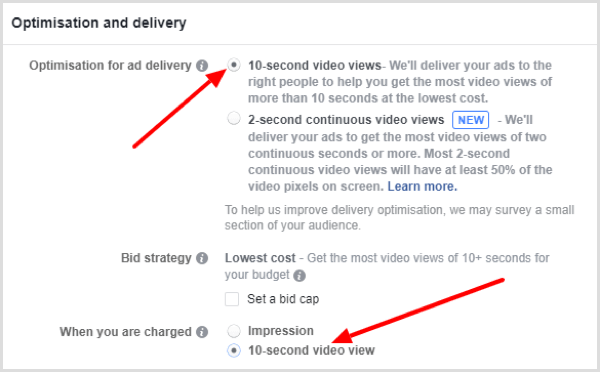
Изберете видеоклипа от казуса за вашата реклама
Последната стъпка в настройването на видеокампания за казус е да създадете видеореклама от вашето видео от казус. За текста, който се показва над видеоклипа в рекламата Ви, обобщете казуса с подробности като кой е клиентът, какви са техните проблеми и резултатите, които са постигнали с вашите услуги. Искате този текст да предизвика интереса на перспективите към вашето казуси.
# 2: Подавайте препоръки на ангажирани зрители от казуси
За втората кампания във вашата фуния за реклами във Facebook използвате a Персонализирана аудитория за видео във Facebook за пренасочване към хора, които гледат поне 50% от вашето видео от казуса. За тази кампания за пренасочване вие пуснете пет реклами, за да споделите различни препоръки на клиентите.
Настройте втората кампания
От началната страница на Facebook Ads Manager, щракнете върху Създаване за да създадете нова кампания. Дайте име на кампаниятанещо уместно като „Отзиви“ и изберете целта Reach.
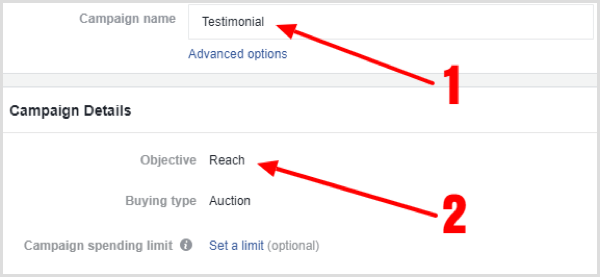
Следващия, създайте набор от реклами във вашата кампания и дайте му подходящо име, като „Препоръки в понеделник“ (тъй като рекламният набор ще бъде насрочен за пускане в понеделник). В такъв случай, изберете бюджет за целия живот, който е достатъчен за пускане на реклами всеки понеделник и изберете опцията Пускане на реклами по график така че Facebook ще ви позволи да планирате публикацията за определен ден и час.
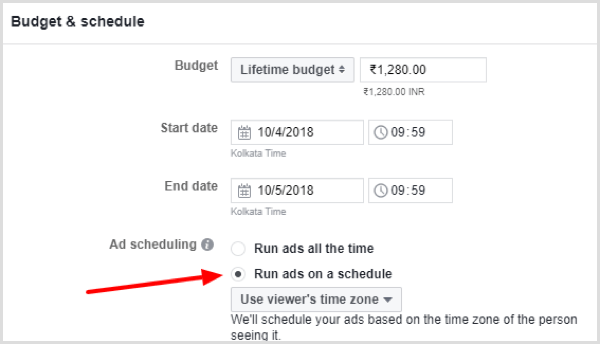
Когато планирате публикацията, изберете времеви интервал, който отразява кога вашите потенциални клиенти могат да бъдат активни във Facebook. В този случай това е по-голямата част от деня в понеделник. (По-късно в процеса на създаване на тази реклама ще дублирате рекламата в понеделник, така че през седмицата да се показват различни препоръки.)
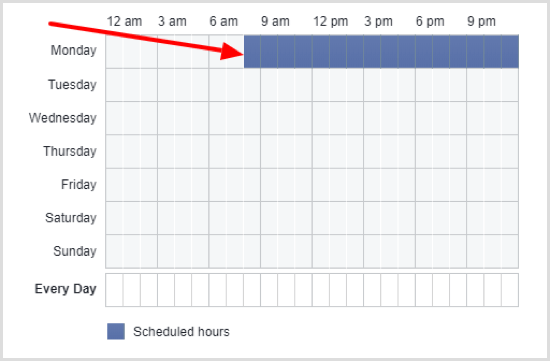
Създайте видео аудитория по избор
За тази втора кампания публиката са хора, които са гледали поне 50% от един от вашите видеоклипове за казуси. Насочвате към тази група, като създавате потребителска аудитория за видеоклипове във Facebook.
Вземете обучение по маркетинг в YouTube - онлайн!

Искате ли да подобрите ангажираността и продажбите си с YouTube? След това се присъединете към най-голямото и най-доброто събиране на маркетингови експерти в YouTube, докато те споделят своите доказани стратегии. Ще получите поетапни инструкции на живо, фокусирани върху Стратегия на YouTube, създаване на видеоклипове и реклами в YouTube. Станете маркетинговият герой на YouTube за вашата компания и клиенти, докато прилагате стратегии, които дават доказани резултати. Това е онлайн обучение на живо от вашите приятели в Social Media Examiner.
КЛИКНЕТЕ ТУК ЗА ПОДРОБНОСТИ - ПРОДАЖБАТА ПРИКЛЮЧВА НА 22-И СЕПТЕМВРИ!За да започнете, щракнете върху връзката Създаване на нова под полето Персонализирани аудитории и изберете опцията Персонализирана аудитория.
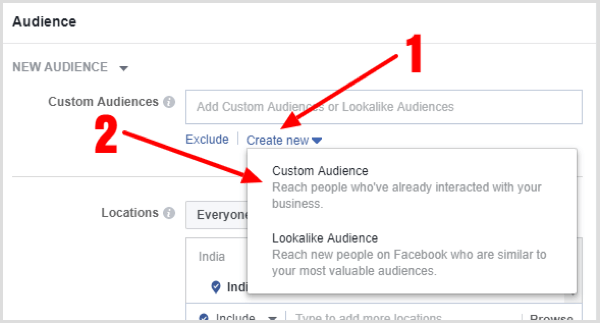
Когато се отвори съветникът за персонализирана аудитория, вие изберете опцията Engagement точно както направихте за кампанията за изучаване на казуси. На следващия екран, изберете опцията Видео.
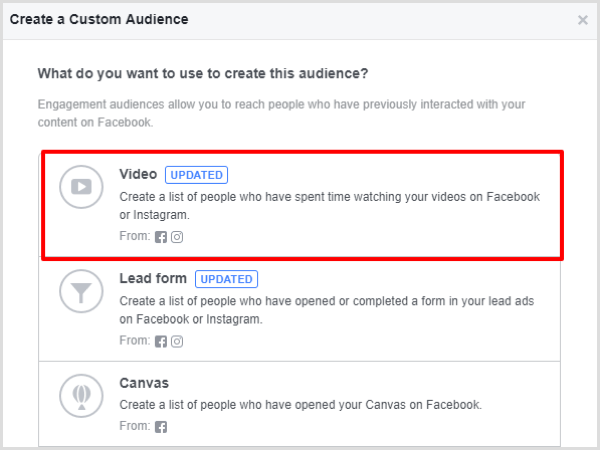
След това виждате три опции за създаване на потребителска аудитория на видеоклипа. От дясната страна на опцията за ангажираност, щракнете върху бутона Преглед за да отворите падащо меню и изберете хора, които са гледали поне 50% от вашето видео.
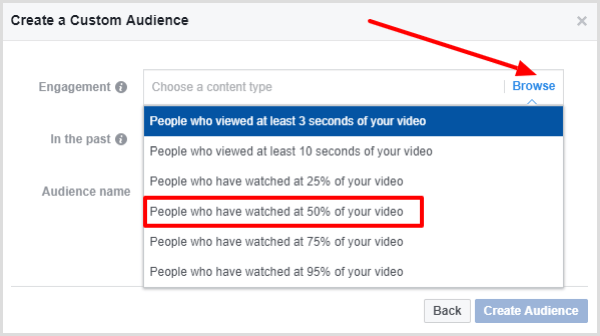
След това избирате видеоклипа, на който се базира вашата персонализирана аудитория. За тази кампания това е видеото за казус. Първо, щракнете върху падащата стрелка Страница и изберете вашата страница във Facebook. Тогава изберете вашето видео от казуса от списъка с опции. Можете да проверите дали сте избрали правилния видеоклип в колоната Избрани видеоклипове вдясно. Когато сте готови, щракнете върху бутона Потвърди.
Бакшиш: Ако имате повече от едно видео с казус, можете комбинирайте зрителите на множество видеоклипове в една персонализирана аудитория и покажете на зрителите на всеки от случаите видеоклип с вашата препоръка. За да направите това, просто изберете повече от един видеоклип, преди да щракнете върху бутона Потвърди.
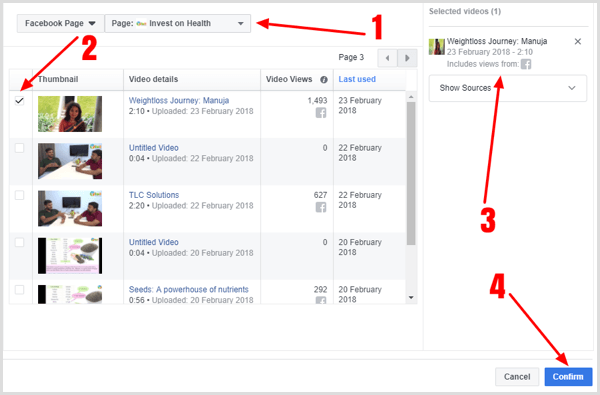
На изображението по-долу се показват избраният тип ангажимент и видео от казус. След това избирате колко дълго хората да останат в потребителската аудитория на вашето видео. За аудитория за гледане на видеоклипове можете изберете да запазите продължителността на членството от 14 до 21 дни, в зависимост от това дали искате да направите двуседмична или триседмична фуния за реклами.
Вие също трябва дайте на потребителската аудитория на видеото си подходящо име. В този пример аудиторията е наречена 50% Case Study Video Audience, което изяснява към кого е насочена тази персонализирана аудитория.
Когато приключите с избора на опции, щракнете върху бутона Създаване на аудитория да завърши създаването на публиката.
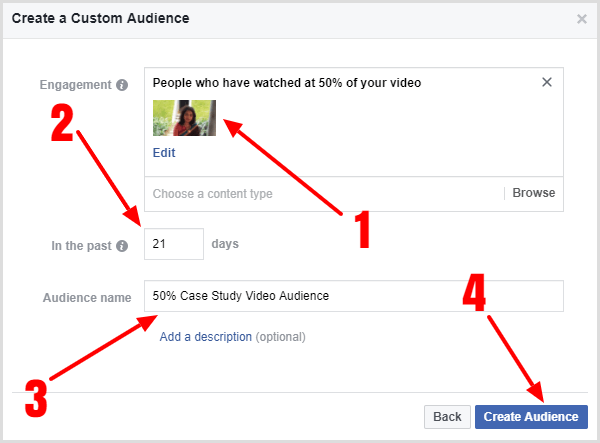
Facebook показва съобщение, което потвърждава, че потребителската аудитория на видеоклипа ви е готова и ще бъде готова за използване в рамките на 30 минути.
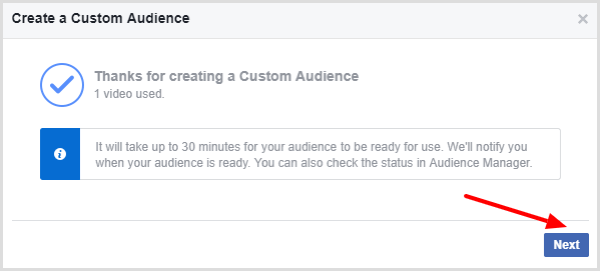
Изберете Опции за разположение и доставка
Обратно в интерфейса на рекламния набор, вашата новосъздадена 50% видео аудитория от казуси е избрана в полето Персонализирана аудитория.
Ако размерът на тази персонализирана аудитория е малък (но има поне 100 потребители от една и съща държава), можеш направете подобна на публика аудитория от тази потребителска аудитория на видеоклипа и се насочете към по-голяма популация във Facebook, която е подобна на вашата първоначална 50% видео аудитория от казуси.
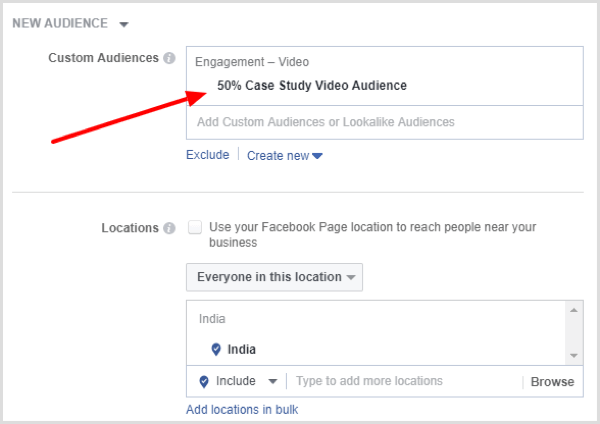
Оставете опциите за местоположение, възраст, пол и подробно насочване в настройките им по подразбиране (освен ако не създавате подобна на търсене аудитория въз основа на 50% видео аудитория от казуси). Искате да използвате насочването по подразбиране, защото всяка опция за насочване ще повлияе сериозно на обхвата на кампанията Ви.
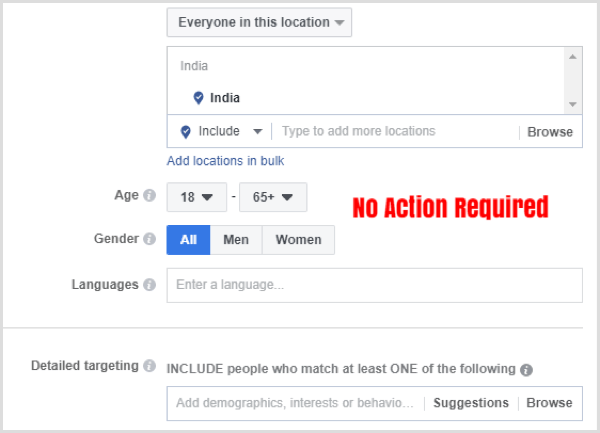
За опциите за разположение, изберете Facebook Feeds, незабавни статии и Instagram Feed. Ако искате да насочите към мрежата на аудиторията, най-добре е да я насочите като отделно разположение.
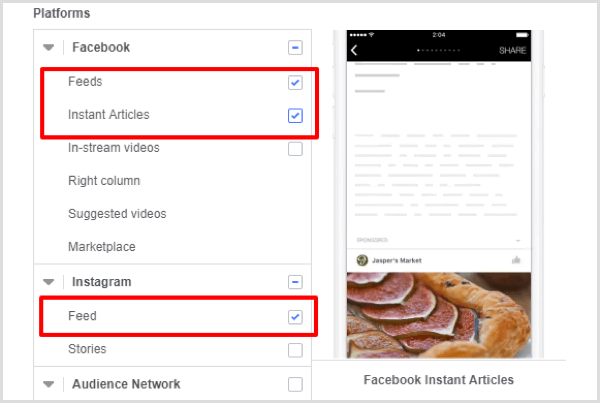
Оптимизацията на доставката е ясна. Трябва само да изберете правилната честота за показване на вашите реклами. За този пример, ако редувате препоръки всеки ден, честотата от три импресии на ден трябва да е достатъчна, за да достигнете до целевата си аудитория (50% видео аудитория от казуси).
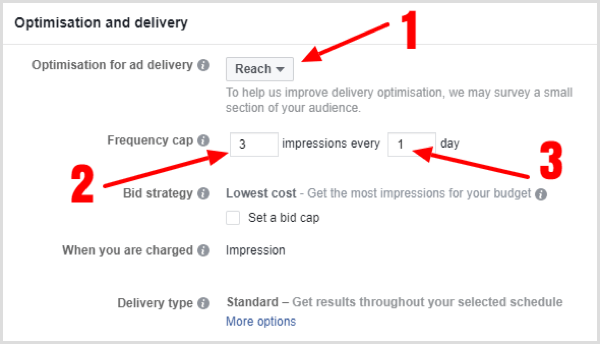
Настройте рекламната си реклама
След това избирате текста и изображението за вашия набор от препоръки за понеделник. Напишете рекламния текст, за да предизвикате интереса на хората към препоръчителното видео. Също така, връзка към вашата целева страница може да насърчи по-рано осиновителите да разгледат вашата оферта. Например, ако имате онлайн фитнес програма, вашата реклама може да обобщи препоръките и да посочи оферта за диетична консултация.
Завъртайте препоръки през цялата седмица
Вашият набор от реклами е готов за показване в понеделник, но за да убедите вашите перспективи, можете да им покажете множество препоръки, като планирате различна препоръка за всеки ден от понеделник до петък. За целта дублирате съществуващия си рекламен набор и променяте графика и препоръките. Целият процес отнема само около 5 минути.
В интерфейса на рекламния набор, изберете новосъздадения набор от реклами (в този пример се нарича Понеделник препоръка). Щракнете върху падащия списък Дублиране и изберете Бързо дублиране. Или ако предпочитате клавишни комбинации, натиснете Ctrl + D.
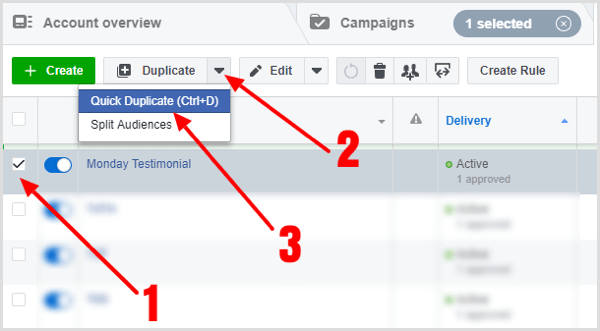
В интерфейса за редактиране на рекламен набор, който се показва, променете името на новия рекламен набор до вторник Отзиви и променете рекламния графикот понеделник до вторник. Когато приключите, щракнете върху Публикуване.
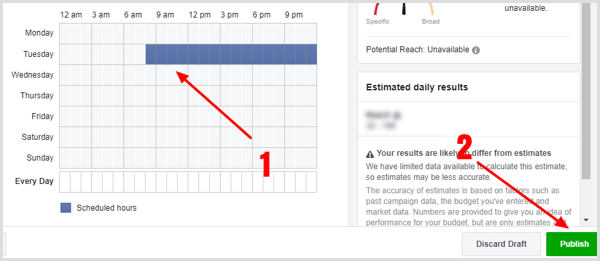
Следващия, щракнете върху новия публикуван набор от реклами (Препоръка във вторник) и промяна на текста и изображението на препоръката в дублираната препоръка. Когато приключите, повторете процеса на дублиране на създайте рекламни набори за сряда, четвъртък и петък.
# 3: Доставете офертата си за преобразуване
В третата кампания вие пренасочете към същите хора, които гледат поне 50% от вашето видео от казуса. Използвайки потребителска аудитория за видео във Facebook, вие покажете на тази аудитория изображение с предложение да изпробва вашия продукт или услуга.
Кампанията е подобна на препоръката, но вместо да показва препоръки в понеделник до петък показвате оферта, базирана на изображения в събота и неделя, за да генерирате потенциални клиенти или конверсии.
За да започнете, създайте нова рекламна кампания, наречете го Оферта за преобразуване, и дайте му цел Reach.
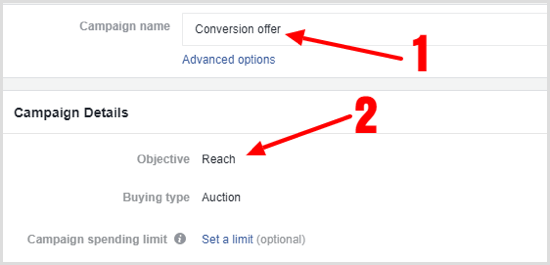
Следващия, насрочете набора рекламни кампаниида тече в събота и неделя когато вашите потенциални клиенти най-вероятно ще проверят актуализациите на Facebook.
В раздела „Аудитория“ на новия рекламен набор, щракнете върху полето Персонализирани аудитории и изберете 50% Казус на видео аудитория от падащото меню, което се появява.
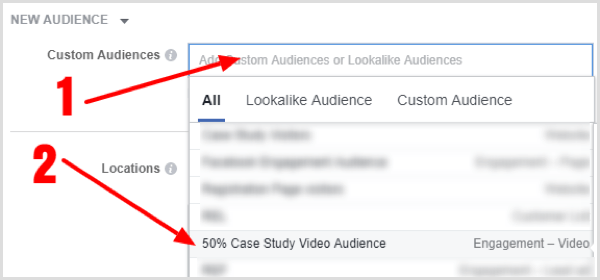
Както и предишната кампания, вие запазете насочването по подразбиране за местоположение, възраст, пол и подробно насочване. Опциите за оптимизиране на разположението и доставката също са същите, каквито сте избрали в кампанията за препоръки.
Изберете Reach за оптимизация и честота от три импресии всеки ден. Когато приключите с избора на тези опции, публикувайте рекламния набор.
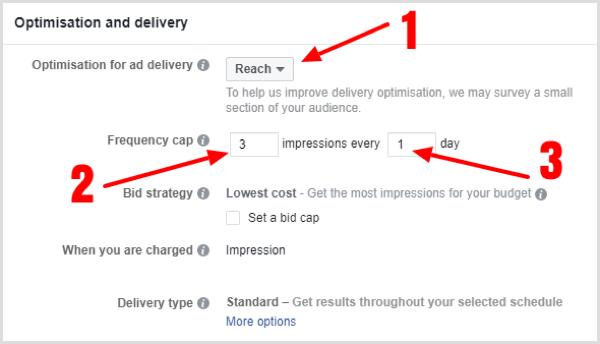
След това вие създайте реклама за оферта за преобразуване вътре в новия рекламен набор. В текста, обсъдете предимствата на вашата оферта, какво е включено, ако предлагате някакви бонуси и какъв проблем може да реши вашият продукт за потенциални клиенти. Не забравяйте да се съсредоточите върху проблем, от който вашият потенциален клиент се интересува.
За илюстрация, ако стартирате онлайн фитнес програма, вашата оферта за олово / промяна може да включва безплатна експертна консултация, тридневна обратна връзка от експертите за вашите ястия и безплатно мобилно приложение за проследяване на вашата физическа форма цели.
След създаването на тази реклама имате напълно функционална фуния за реклами във Facebook, която можете да започнете да провеждате като вечнозелена кампания.
Искате още подобни? Разгледайте Facebook Ads for Business!
Заключение
Изграждането на фуния за реклами във Facebook с казуси и препоръки увеличава шансовете ви да превърнете потенциалния клиент в платен клиент. Фунията с три кампании, описана в тази статия, работи като вечнозелена фуния за продажби, така че след вас настройте го, кампаниите придвижват потребителите във и извън фунията въз основа на настройките и аудиториите ви уточни.
Хората, които гледат вашето видео от казуси, остават в списъка ви за ремаркетинг до 21 дни по време на по това време се опитвате да ги убедите с препоръки и атрактивно предложение, докато не излязат от фуния. Това непрекъснато подхранване може да ви помогне да получите повече реализации.
Какво мислиш? Използвали ли сте казуси или препоръки във вашите фунии? Как ви помогнаха тези реклами? Моля, споделете вашите мисли в коментарите.


